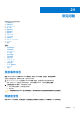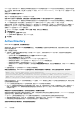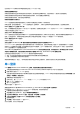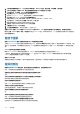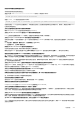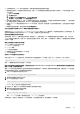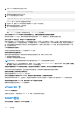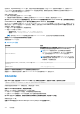Users Guide
Table Of Contents
- Integrated Dell Remote Access Controller 8 版本 2.70.70.70 用户指南
- 概览
- 登录 iDRAC
- 设置受管系统和管理站
- 配置 iDRAC
- 查看 iDRAC 和受管系统信息
- 设置 iDRAC 通信
- 配置用户帐户和权限
- 配置 iDRAC 以进行单一登录或智能卡登录
- 配置 iDRAC 以发送警报
- 管理日志
- 监测和管理电源
- 对网络设备执行资源清册、监测和配置操作
- 管理存储设备
- 配置并使用虚拟控制台
- 管理虚拟介质
- 安装和使用 VMCLI 公用程序
- 管理 vFlash SD 卡
- 使用 SMCLP
- 使用 iDRAC 服务模块
- 使用 USB 端口进行服务器管理
- 使用 iDRAC 快速同步功能
- 部署操作系统
- 使用 iDRAC 排除受管系统故障
- 常见问题
- 使用案例场景
● 出现网络超时后,iDRAC 固件会断开连接,将断开服务器和虚拟驱动器间的连接。
● 禁用虚拟控制台时,可能会断开虚拟介质会话。禁用 TLS 证书吊销检查可避免任何断开连接。要禁用 TLS 认证吊销检查,请执
行以下操作:
1. 启动 Java 控制面板。
2. 单击高级选项卡。
3. 找到检查 TLS 认证吊销检查选项,然后选择请勿检查。
4. 单击应用,然后单击确定。Java 控制面板窗口关闭。
● 如果在客户端系统中更改 CD,新的 CD 将具有自动运行功能。在这种情况下,如果客户端系统用较长时间读取 CD,固件可能超
时,连接将会中断。如果连接断开,可以从 GUI 重新连接并继续之前的操作。
● 如果在 iDRAC Web 界面中或通过本地 RACADM 命令更改“虚拟介质”配置设置,在应用此配置更改后,任何已连接的介质会断
开连接。
● 要重新连接虚拟驱动器,请使用虚拟介质客户端视图窗口。
为什么通过虚拟介质安装 Windows 操作系统要花费更长的时间?
如果使用 Dell Systems Management Tools and Documentation DVD 安装 Windows 操作系统,并且网络连接较慢,由于网络延迟,安
装过程可能需要更长的时间才能访问 iDRAC Web 界面。安装窗口不会指示安装进度。
如何将虚拟设备配置为可引导设备?
在受管系统,访问 BIOS 设置并转至引导菜单。找到虚拟 CD、虚拟软盘或 vFlash 并根据需要更改设备引导顺序。此外,还可以在
CMOS 设置的引导顺序中按“空格”键,将虚拟设备设置为可引导。例如,要从 CD 驱动器引导,需要将 CD 驱动器配置为引导顺序
中的第一个设备。
哪些介质类型可以设置为可引导设备?
iDRAC 允许您从以下可引导介质引导:
● CDROM/DVD 数据介质
● ISO 9660 映像
● 1.44 软盘或软盘映像
● 被操作系统认作可移动磁盘的 USB 闪存盘
● USB 闪存盘映像
如何将 USB 闪存盘设为可引导设备?
您可以通过 Windows 98 启动盘引导,并将系统文件从启动盘复制到 USB 闪存盘。例如,在 DOS 提示符下,输入下列命令:
sys a: x: /s
其中,x: 是需要设置为可引导设备的 USB 闪存盘。
虚拟介质已经附加并连接到远程软盘。但是无法在运行 Red Hat Enterprise Linux 或 SUSE Linux 操作系统的系统上找到虚拟软盘/
虚拟 CD 设备。如何解决此问题?
某些 Linux 版本不会使用相同的方法自动加载虚拟软盘驱动器和虚拟 CD 驱动器。要加载虚拟软盘驱动器,需要找到 Linux 分配到虚
拟软盘驱动器的设备节点。要加载虚拟软盘驱动器:
1. 打开 Linux 命令提示符并运行以下命令:
grep "Virtual Floppy" /var/log/messages
2. 找到该信息的最新条目并记下时间。
3. 在 Linux 提示符处运行以下命令:
grep "hh:mm:ss" /var/log/messages
hh:mm:ss 是 grep 在步骤 1 返回信息的时间戳。
4. 在步骤 3 中,查看 grep 命令的结果并找到赋予虚拟软盘的设备名。
5. 确保已附加并连接到虚拟软盘驱动器。
6. 在 Linux 提示符处运行以下命令:
mount /dev/sdx /mnt/floppy
其中,/dev/sdx 是步骤 4 中发现的设备名,/mnt/floppy 是加载点。
要加载虚拟 CD 驱动器,需要找到 Linux 分配到虚拟 CD 驱动器的设备节点。要加载虚拟 CD 驱动器:
常见问题
277